Ab Outlook 2000 ist eine Liste von gefährlichen Dateianhängen hinterlegt, auf die der Zugriff unterbunden wird. Wenn Sie noch weitere Dateiendungen in Outlook sperren wollen, können Sie die Liste mit dem Registryeintrag "Level1Add" erweitern. Alle hier angegebenen Dateiendungen werden dann auch in Outlook ausgeblendet.
Diese Anleitung ist nur für erfahrene Anwender und Administratoren gedacht.
Vorgehen
Starten Sie den Registryeditor und ändern Sie in der Registry die Einträge wie beschrieben ab.
Info: Wenn der Pfad zum Schlüssel nicht vorhanden ist, müssen Sie die nötigen Schlüssel selber hinzufügen. Rechtsklick auf den letzten Schlüssel (links im Tree) aus dem Kontextmenü "Neu" -> "Schlüssel" auswählen, und die fehlenden Schlüssel mit den angegebenen Namen anlegen.
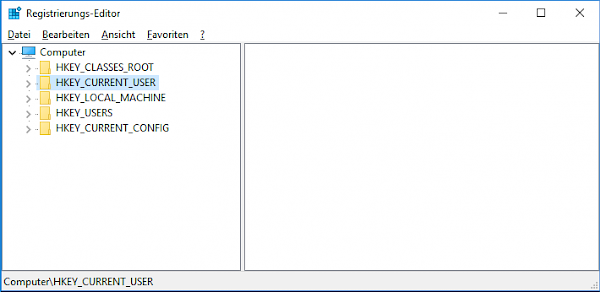
Unter:
HKEY_CURRENT_USER\ Software\ Microsoft\ Office\ [Version]\ Outlook\ Security
oder als Policies
[für den Anwender]
HKEY_CURRENT_USER\ Software\ Policies\ Microsoft\ Office\ [Version]\ Outlook\ Security
Sie müssen [Version] durch Ihre aktuelle Office Version ersetzen:
| 12.0 | Office 2007 |
| 14.0 | Office 2010 |
| 15.0 | Office 2013 |
| 16.0 | Office 2016 |
Erstellen Sie einen neuen Wert mit dem Namen «Level1Add» als Datentyp «REG_SZ». Geben Sie hier die Erweiterungen an, die in Zukunft nicht mehr angezeigt werden sollen. Mehrere Erweiterungen werden durch Semikolon getrennt, z.B.: «.zip;.rar;.arj».